So entfernen Sie doppelte Kontakte auf jedem Android-Gerät

Erfahren Sie, wie Sie doppelte Kontakte von Ihrem Android-Gerät entfernen.

Wenn Sie Ihr Android-Handy zum ersten Mal erhalten, ist es so schnell, wie es immer sein sollte. Aber mit der Zeit und verschiedenen App-Downloads wird Ihr Telefon immer langsamer. Anfangs zögern Sie möglicherweise etwas zu löschen, da Sie denken, dass Sie alles auf Ihrem Android-Gerät benötigen.
So schwer es auch erscheinen mag, Sie müssen sich von Dateien oder Apps trennen, die Sie nicht verwenden, wenn Sie die Leistung Ihres Android-Geräts verbessern möchten. Sobald Sie dies tun, werden Sie feststellen, wie schnell Ihr Android-Gerät ist, und ist es nicht das, was Sie ursprünglich wollten?
Es besteht eine gute Chance, dass es auf Ihrem Android-Gerät einige Apps gibt, die Sie nicht mehr benötigen. Sie denken vielleicht, dass Sie jede einzelne App brauchen, aber Sie werden überrascht sein, wie viele Apps Sie schon lange nicht mehr verwendet haben.
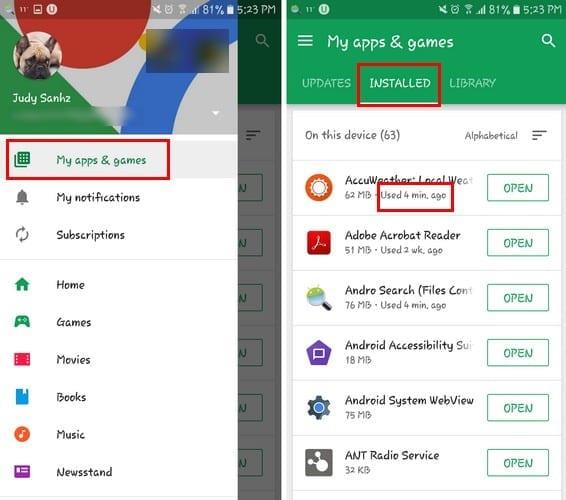
Um zu überprüfen, welche Apps Sie seit einiger Zeit nicht mehr verwendet haben, gehen Sie zu Google Play > Hamburger-Symbol > Meine Apps und Spiele > Installiert. Sobald Sie sich auf der Registerkarte Installiert befinden, sollten Sie sehen, wann Sie die App das letzte Mal verwendet haben. Wenn Sie eine App sehen, die Sie eine Weile nicht verwendet haben, ist es an der Zeit, diese App zu verlassen. Ich weiß, es ist schwer, aber du kannst es schaffen.
Indem Sie so viele Daten wie möglich speichern, tragen Sie auch dazu bei, die Leistung Ihres Android-Geräts zu verbessern. Um den Datensparmodus in Chrome zu aktivieren, öffnen Sie den Browser und tippen Sie oben rechts auf die drei vertikalen Punkte.
Wählen Sie Einstellungen und streichen Sie ganz nach unten, bis Sie Datensparer sehen. Bevor Sie die Funktion aktivieren, sehen Sie einige Absätze darüber, was die Funktion für Sie tun wird, wenn Sie sie aktivieren. Alle Websites, die noch HTTP verwenden, werden komprimiert, sodass Ihr Gerät die geringstmögliche Menge an mobilen Daten verwendet.
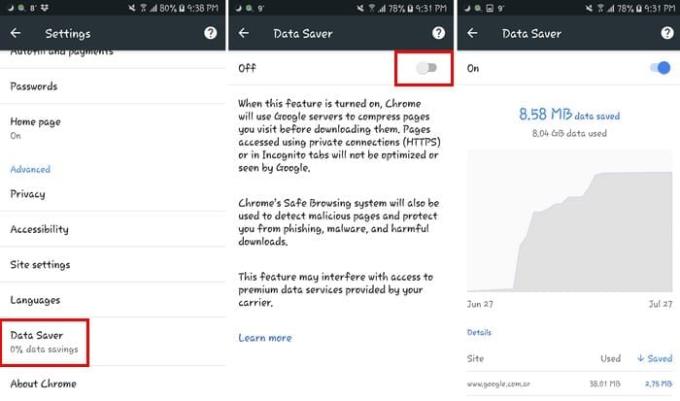
Der Nachteil dabei ist, dass alle Sites, die derzeit HTTPS verwenden, nicht komprimiert werden und häufig weitergeleitet werden. Wenn Sie die Funktion noch nie aktiviert haben, benötigen Sie einige Tage, um Informationen anzuzeigen, die Ihnen zeigen, wie viele Daten Sie mit der Funktion sparen konnten.
Um den Datensparer auf Ihrem Android-Gerät zu aktivieren, gehen Sie zu Einstellungen und tippen Sie auf die Option Datensparer. Einfach einschalten und schon kann es losgehen.
Möglicherweise zögerten Sie, Dateien zu löschen, da Sie dachten, Sie könnten sie irgendwann in der Zukunft benötigen. Es besteht eine gute Chance, dass sich im Speicher Ihres Geräts Papierkorbdateien befinden, die Sie definitiv nie wieder verwenden werden. Ihr Android Oreo-Gerät verzögert sich aufgrund dieser Dateien.
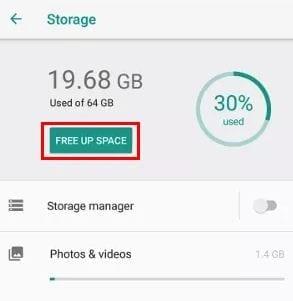
Wenn Sie sich nicht sicher sind, was gelöscht werden muss, kann Ihnen Android Oreo dabei helfen. Direkt unter der Speicherliste sehen Sie die Option Speicherplatz freigeben. Wenn Sie auf diese Option tippen, schlägt Oreo Dateien oder Apps vor, die Sie Ihrer Meinung nach löschen sollten. Das Betriebssystem schlägt vor, dass Sie alles löschen, was Sie seit einiger Zeit nicht mehr verwendet haben.
Um die bestmögliche Leistung zu erzielen, sollten Ihre Apps immer die neueste Version verwenden. Updates bringen normalerweise die Fixes für verzögerte Apps, aber nicht immer. Bevor Sie ein Update installieren, lesen Sie, was andere Benutzer darüber gesagt haben, damit es nicht noch schlimmer wird.
Wenn bestimmte Apps Probleme bereiten, ist es eine gute Idee, den Cache der App zu leeren. All diese temporären Dateien könnten der Grund für die schlechte Leistung Ihres Telefons sein. Ihre Daten oder eventuell gespeicherte Passwörter werden dadurch nicht beeinflusst.
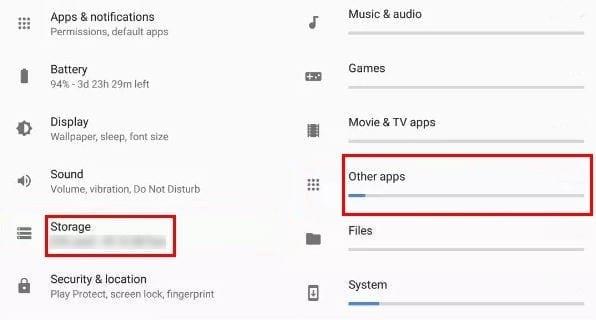
Sie können dies tun, indem Sie zu Einstellungen> Speicher> Andere Apps gehen und die Apps suchen, die Ihnen Probleme bereiten. Tippen Sie auf Cache löschen, und Sie sind fertig.
Mit diesen Tipps werden Sie feststellen, wie sich die Leistung Ihres Android-Geräts verbessert. Mit einer nachlassenden Telefonleistung müssen sich die meisten Benutzer früher oder später auseinandersetzen, wissen aber, dass Sie wissen, was getan werden muss, um das Problem zu beheben. Habe ich einen Tipp übersehen, den Sie empfehlen würden? Teile es mit uns in den Kommentaren.
Erfahren Sie, wie Sie doppelte Kontakte von Ihrem Android-Gerät entfernen.
Benötigen Sie eine Erhöhung der Lautstärke auf Ihrem Android-Gerät? Diese 5 Apps helfen.
Sie fragen sich, ob Sie dieses Ladegerät von einem anderen Gerät mit Ihrem Telefon oder Tablet verwenden können? Dieser Informationsbeitrag hat einige Antworten für Sie.
Daten funktionieren auf Ihrem Android-Gerät nicht mehr? In diesem Beitrag erfahren Sie, warum Sie ein Problem haben könnten.
Beheben Sie mit dieser Anleitung zur Fehlerbehebung ein Problem, bei dem Textnachrichten nicht nur an einen einzelnen Empfänger gelangen.
Geben Sie zu viel für Ihre Daten aus? Schauen Sie sich diese 5 Apps an.
Kein Speicherplatz mehr auf Ihrem Android. Lösen Sie das Problem mit diesen einfachen Tipps.
Eine Liste von Dingen, die Sie beachten sollten, bevor Sie Ihr Android-Telefon oder -Tablet rooten.
Schritte, die Sie versuchen können, um Ihr Android aus einer endlosen Neustartschleife zu befreien.
So beheben Sie einen Fehler, der auf dem Bildschirm-Overlay erkannt wurde, wenn er auf Ihrem Android-Telefon oder -Tablet auftritt.
Erfahren Sie, wie Sie animierte GIFs direkt von Ihrem Android-Smartphone oder -Tablet aus erstellen.
So zeichnen Sie Anrufe direkt auf Ihrem Android-Smartphone auf.
Beheben Sie ein Problem, bei dem Textnachrichten beim Herunterladen auf Ihr Android-Gerät hängen bleiben.
So senden Sie große Dateien per MMS-Textnachricht auf Ihrem Android-Gerät.
So lösen Sie ein Problem, bei dem Ihr Android-Telefon oder -Tablet von Microsoft Windows 10 nicht erkannt wird.
Dieses Tutorial zeigt Ihnen 4 Optionen, die Sie zum Hinzufügen Ihres Outlook-Kalenders zu Ihrem Android-Gerät verwenden können.
So ändern Sie die DPI-Einstellung auf Ihrem Android-Telefon oder -Tablet.
Lernen Sie die Möglichkeiten der Verwendung der Zedge-App kennen, um auf Ihrem Android-Gerät aus Tausenden von verschiedenen Klingeltönen auszuwählen.
Finden Sie heraus, was die träge Leistung Ihres Android-Geräts verursacht.
So verhindern Sie versehentliches Wählen auf Ihrem Android-Smartphone.
Facebook-Geschichten machen viel Spaß. Hier erfahren Sie, wie Sie eine Story auf Ihrem Android-Gerät und Computer erstellen können.
Erfahren Sie, wie Sie nervige automatisch abspielende Videos in Google Chrome und Mozilla Firefox mit diesem Tutorial deaktivieren.
Lösen Sie ein Problem, bei dem das Samsung Galaxy Tab S8 auf einem schwarzen Bildschirm feststeckt und sich nicht einschalten lässt.
Möchten Sie E-Mail-Konten auf Ihrem Fire-Tablet hinzufügen oder entfernen? Unser umfassender Leitfaden führt Sie Schritt für Schritt durch den Prozess und macht es schnell und einfach, Ihre E-Mail-Konten auf Ihrem Lieblingsgerät zu verwalten. Verpassen Sie nicht dieses unverzichtbare Tutorial!
Ein Tutorial, das zwei Lösungen zeigt, wie Sie dauerhaft verhindern können, dass Apps beim Start auf Ihrem Android-Gerät gestartet werden.
Dieses Tutorial zeigt Ihnen, wie Sie eine SMS von einem Android-Gerät mit der Google Nachrichten-App weiterleiten.
Haben Sie ein Amazon Fire und möchten Google Chrome darauf installieren? Erfahren Sie, wie Sie Google Chrome über eine APK-Datei auf Kindle-Geräten installieren können.
So aktivieren oder deaktivieren Sie die Rechtschreibprüfung in Android OS.
Erfahren Sie verschiedene Methoden, um Apps auf dem Amazon Fire Tablet herunterzuladen und zu installieren, indem Sie diesem mühelosen und schrittweisen Leitfaden folgen!
Als Samsung seine neue Reihe von Flaggschiff-Tablets vorstellte, gab es viel Aufregung. Das Galaxy Tab S9 und S9+ bieten nicht nur die erwarteten Upgrade


![Mobilfunkdaten funktionieren nicht? Probieren Sie diese Tipps aus [Android] Mobilfunkdaten funktionieren nicht? Probieren Sie diese Tipps aus [Android]](https://cloudo3.com/ArticleIMG/image-0724103104422.jpg)























